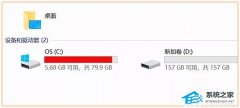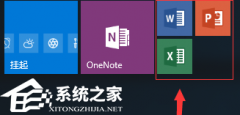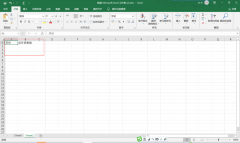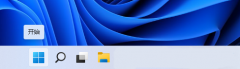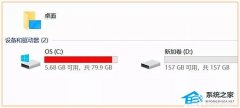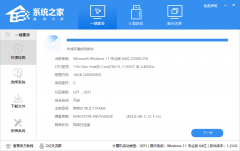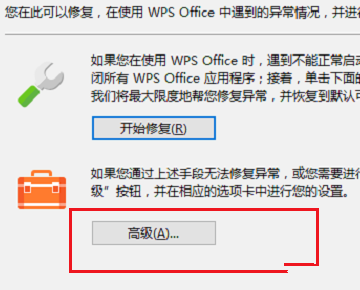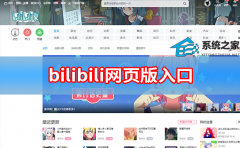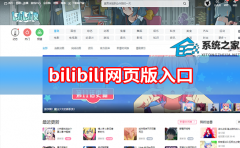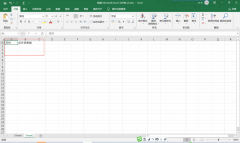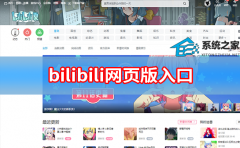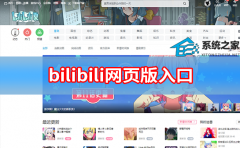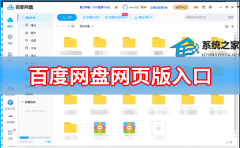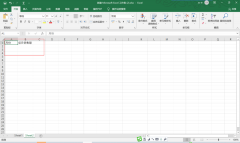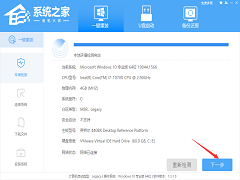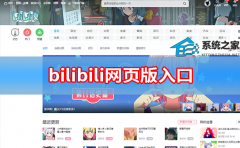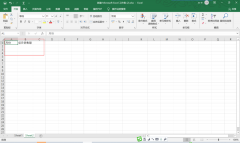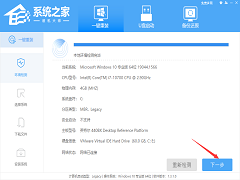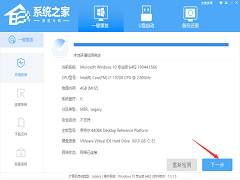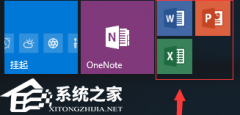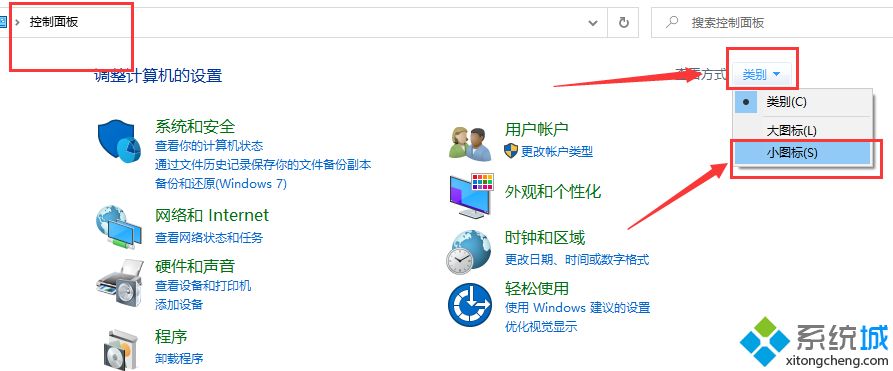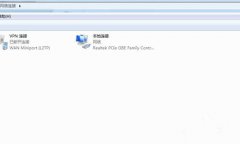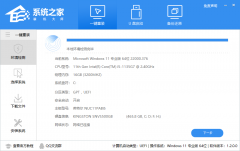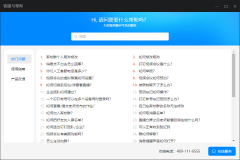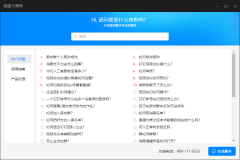打印机驱动安装失败0x00000003、0xe0000003怎么解决?
[来源:未知 作者:小敏敏 发表时间:2023-02-23 17:55 阅读次数:]|
连接打印机0x00000003、0xe0000003报错怎么办?很多小伙伴在进行安装打印机驱动的时候会出现打印机驱动安装失败0x00000003、0xe0000003的情况,都不知道该怎么解决这个问题。下面就让在下来告诉大家关于打印机驱动安装失败0x00000003、0xe0000003解决方法介绍吧。
连接打印机0x00000003、0xe0000003报错解决方法 1、控制面板——设备和打印机里删除打印机(如果有的话就删除没有就忽略) 2、服务——找到Print Spooler服务,停止并把启动类型改为禁用。 3、运行——输入“spool”进入文件夹 (1)打开printers文件夹,将文件夹里清空。 (2)打开drivers/w32x86文件夹,把除了“3”文件夹,他让全部删除。 4、运行——输入“inf”进入,在文件夹里找到以“oem”开头并以数字结尾的“inf”文件和“pnf”文件,并删除,除了以inf和pnf文件以外,所有以oem开头的文件,如oem1、oem2。 5、回到system32/spool/drivers/w32x86文件夹,删除“3”文件夹。 6、服务——启动print spooler服务,改为自动启动。 7、控制面板——设备和打印机,点击打印服务器属性,点击驱动程序,删除里面无用的打印机驱动。 8、重新安装打印机即可。 |
Tags:
责任编辑:永春小孩相关文章列表
- 发表评论
-
- 最新评论 进入详细评论页>>